win11如何让显示器常亮 Win11屏幕不休眠怎么设置
更新时间:2024-04-15 13:00:47作者:xiaoliu
Win11系统在显示器常亮和屏幕不休眠方面有着更加智能的设置方法,用户可以根据自己的需求来调整屏幕的休眠时间,通过简单的操作,用户可以在Win11系统中设置显示器保持常亮,避免频繁休眠带来的不便。接下来我们将介绍如何在Win11系统中设置显示器常亮和屏幕不休眠的方法,让您的工作和娱乐体验更加顺畅。
1、右键点击桌面空白处,在打开的菜单项中,选择个性化;
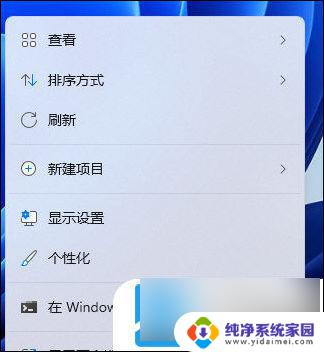
2、个性化设置窗口,右侧点击锁屏界面(锁定屏幕图像、应用和动画);
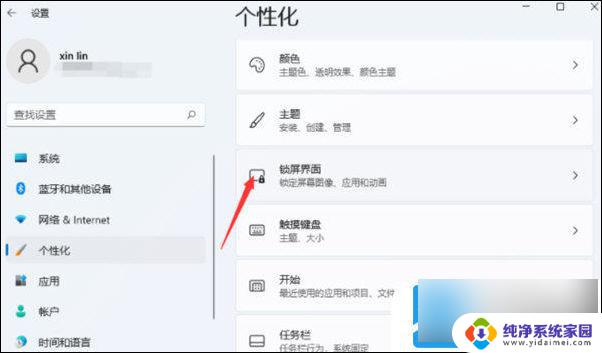
个性化 - 锁屏界面,点击相关设置下的屏幕保护程序
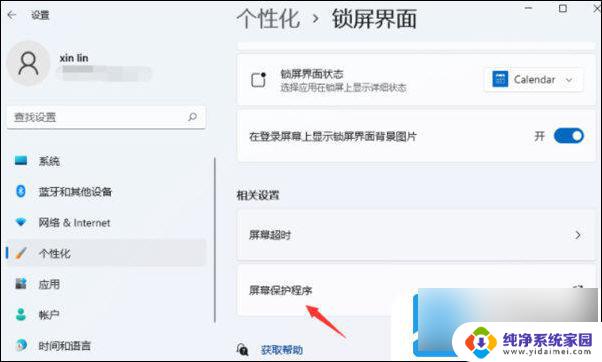
3、屏幕保护程序设置窗口,点击下方的更改电源设置;
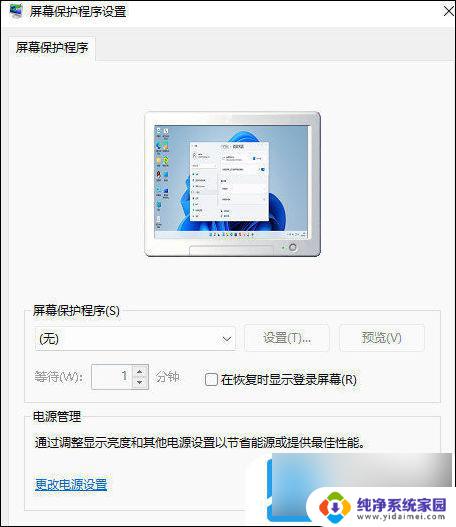
4、电源选项窗口,在所选的电源计划后面,点击更改计划设置;
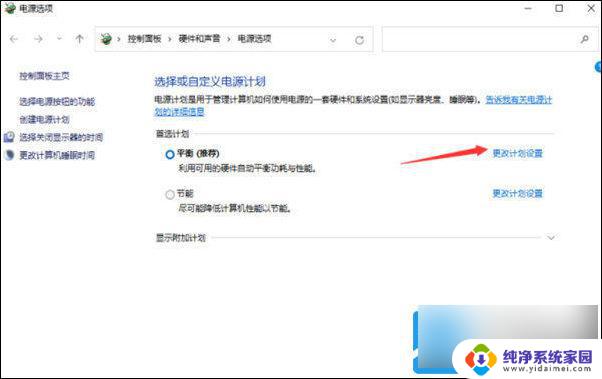
5、将关闭显示器和使计算机进入睡眠状态,都选择从不即可;
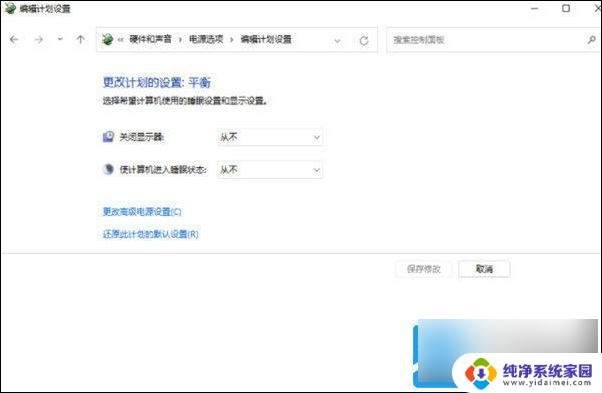
以上是关于如何让显示器保持常亮的所有内容,如果您遇到这种情况,请按照以上方法解决,希望对大家有所帮助。
win11如何让显示器常亮 Win11屏幕不休眠怎么设置相关教程
- win11怎么设置休眠了屏幕还一直亮 win11屏幕常亮设置方法
- win11设置常亮不锁屏 Windows11屏幕不休眠如何设置
- win11屏幕休眠时间怎么设置永不 Win11如何设置屏幕不休眠
- win11电脑不能自动休眠 Win11不让屏幕自动休眠设置方法
- win11设置盖屏幕不休眠 win11合盖不休眠如何设置
- win11如何设置电脑从不休眠和锁屏 Win11设置不休眠怎么做
- win11 关屏幕不休眠 win11如何只关闭屏幕而不休眠
- 怎么让win11笔记本合上外接显示屏常亮 Win11怎么设置屏幕常亮时间
- win11设置了从不还是熄灭屏 Win11怎么设置屏幕不休眠
- win11让电脑暂不休眠 Win11设置不休眠怎么样
- win11如何关闭协议版本6 ( tcp/ipv6 ) IPv6如何关闭
- win11实时防护自动开启 Win11实时保护老是自动开启的处理方式
- win11如何设置网页为默认主页 电脑浏览器主页设置教程
- win11一个屏幕分四个屏幕怎么办 笔记本如何分屏设置
- win11删除本地账户登录密码 Windows11删除账户密码步骤
- win11任务栏上图标大小 win11任务栏图标大小调整方法